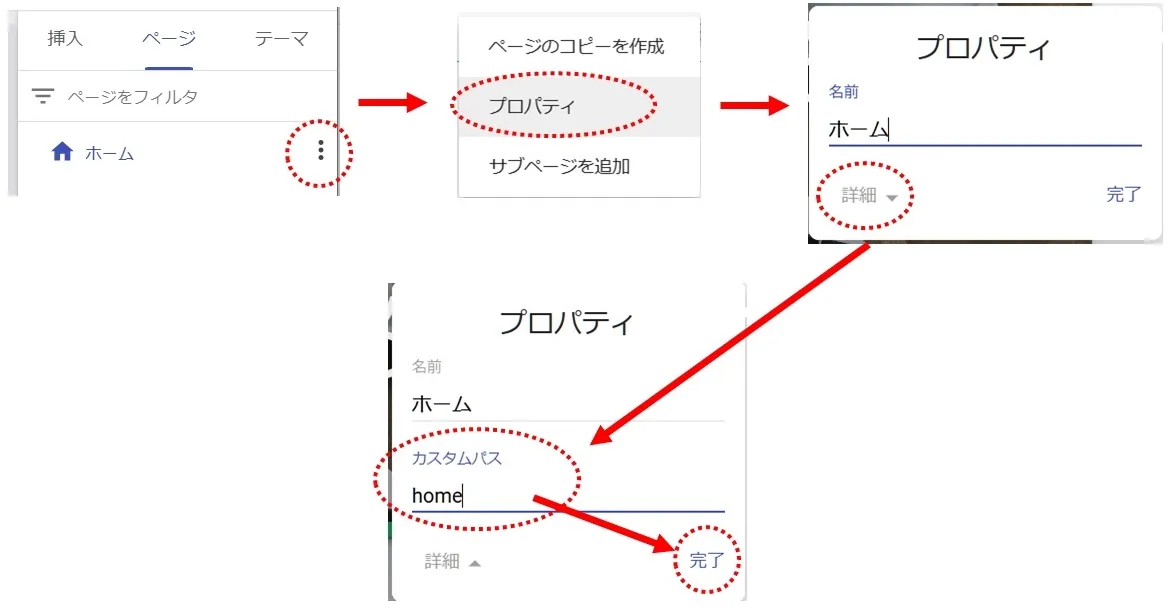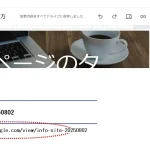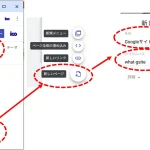ページごとにカスタムパスを設定しないと、
「https://sites.google.com/view/info-site-20250802/%E3%83%9B%E3%83%BC%E3%83%A0」
のように、
URLの後方が意味不明な文字列になってしまいます。
“%E3%83%9B%E3%83%BC%E3%83%A0” は “ホーム”という日本語を機械文字に置き換えた文字列ですが、見栄えが悪いので分かりやすい英数字に変更します。
ページのプロパティから「詳細」をクリック、カスタムパスに英数字を入力します。
今回は“home”としました。
すると、「https://sites.google.com/view/info-site-20250802/home」というURLに変更することができます。
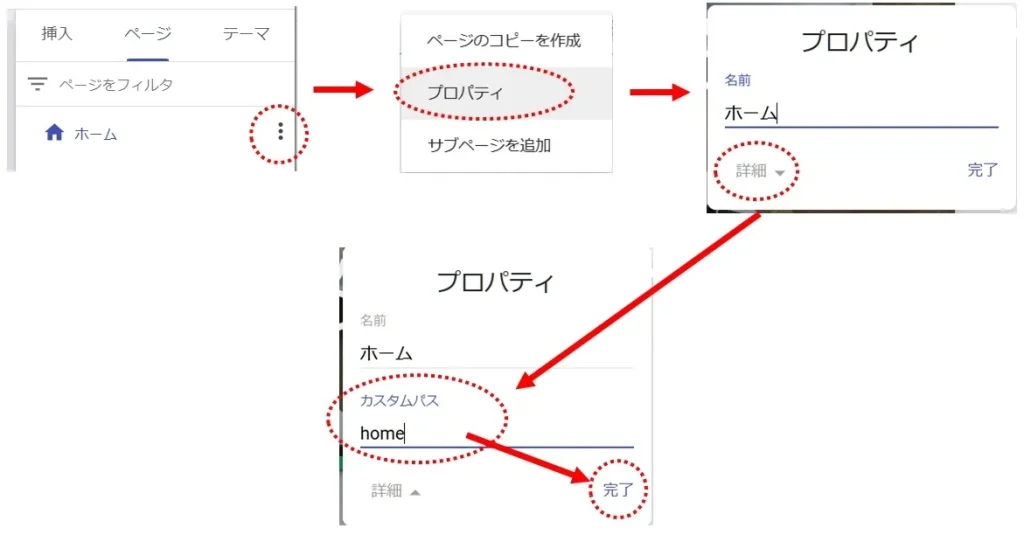
%E3%83%9B%E3%83%BC%E3%83%A0
のような文字列は見た目も悪く、SEOにも影響する可能性があります。
カスタムパスの設定を忘れずに、すっきりしたURLにしましょう。
参考までに、このカスタムパスのことを、WordPressでは、“スラッグ”と呼びます。
WordPressでも、スラッグの設定をしないと、このような意味不明な文字列になってしまいます。
以上で「⑥カスタムパスの設定」は完了です。
Googleフォーム関連記事